Windowsの「エラー報告」機能の無効化設定
Windowsの標準的な機能の一つに「エラー報告」機能があります。この機能が有効になっている場合、アプリケーションが異常終了した場合などにMicrosoft社に問題報告レポートを送信するか否かの確認メッセージが表示されます。
異常発生時のFA-Panelのアプリケーションの自動再起動を有効に設定している場合に、上記のメッセージが表示されると、自動再起動の処理が妨げられてしまいます。
従って、FA-Panelのアプリケーションの自動再起動を有効にする場合は、Windowsのエラー報告機能を無効にする必要があります。
以下は設定例です。
1.「ローカルグループポリシーエディター」を起動します
Windows OSの「ファイル名を指定して実行」を起動し、「gpedit.msc」と入力し「OK」ボタンにより「ローカルグループポリシーエディター」を起動します。
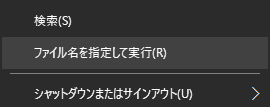
2.「コンピュータの構成」-「管理テンプレート」-「Windowsコンポーネント」-「Windowsエラー報告」を開きます。
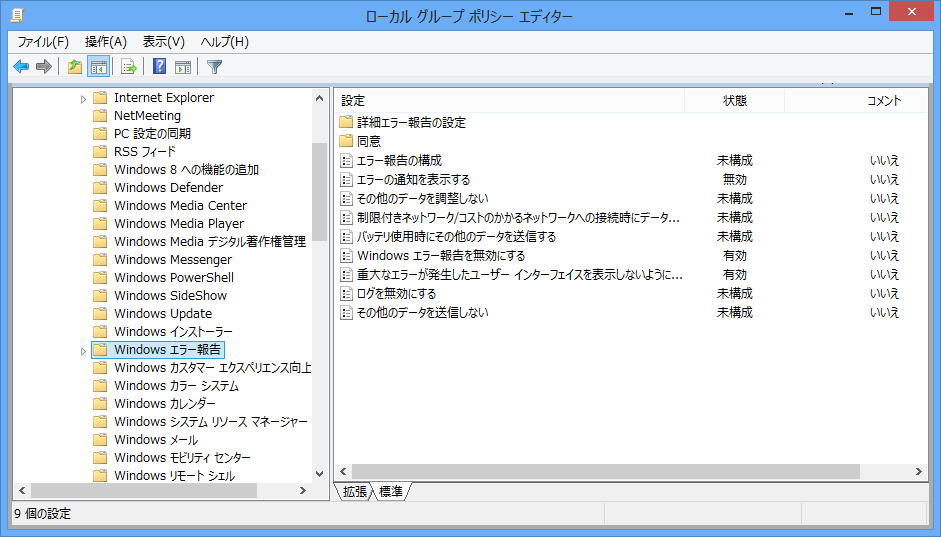
3.上記の画面から、以下の設定を行います。
設定 |
状態 |
エラーの通知を表示する |
無効 |
Windowsエラー報告を無効にする |
有効 |
重大なエラーが発生したユーザインターフェースを表示しないようにする |
有効 |
4.上記の設定を反映するには、Windowsを再起動してください。
|
上記の「エラー報告」機能が有効になっている場合、アプリケーションの異常終了が発生すると、Windowsは問題報告レポートをMicrosoft社に送信するか否かの確認メッセージを表示します。この確認メッセージが表示されている間、Panel Serverによるプロセスの自動再起動が妨げられてしまいます。従って、自動再起動を有効にする場合は、Windowsの「エラー報告」機能を無効にする必要があります。 尚、「エラー報告」機能の無効化は、弊社アプリケーション以外のアプリケーションに影響を及ぼす可能性があります。他のアプリケーション等に影響がない事を確認のうえ、本設定を行うようにしてください。 |